一.单独修改element-ui中的表格el-table的滚动条样式(两种方法)
1.
.el-table__body-wrapper{
background-color: #ddd;
}
.el-table__body-wrapper::-webkit-scrollbar {
width: 8px !important;
height: 8px !important;
}2.文章来源:https://www.toymoban.com/news/detail-504678.html
// 滚动条的宽度
/deep/ .el-table__body-wrapper::-webkit-scrollbar {
width: 8px; // 横向滚动条
height: 8px; // 纵向滚动条 必写
}
// 滚动条的滑块
/deep/ .el-table__body-wrapper::-webkit-scrollbar-thumb {
background-color: #ddd;
border-radius: 3px;
}二.保持整个页面的滚动条的风格是一致(直接改全局的滚动条样式)
//滚动条的宽度
::-webkit-scrollbar {
width: 8px;
height: 8px;
background-color: #e4e4e4;
border-radius: 3px;
}
//滚动条的滑块
::-webkit-scrollbar-thumb {
background-color: #a1a3a9;
border-radius: 3px;
}三.页面内某一组件滚动条样式美化
.scroll-bar {
&::-webkit-scrollbar {
width: 4px; /* 纵向滚动条*/
height: 5px; /* 横向滚动条 */
background-color:transparent;
}
/*定义滚动条轨道 内阴影*/
&::-webkit-scrollbar-track {
box-shadow: inset 0 0 6px rgba(0, 0, 0, 0);
background-color: rgba(0, 0, 0, 0);
}
/*定义滑块 内阴影*/
&::-webkit-scrollbar-thumb {
box-shadow: inset 0 0 6px rgba(0, 0, 0, 0);
background-color: #296396;
border-radius: 4px;
}
}scroll-bar是需要滚动条组件的元素,类名自定义文章来源地址https://www.toymoban.com/news/detail-504678.html
到了这里,关于修改element-ui中的表格el-table的滚动条样式的文章就介绍完了。如果您还想了解更多内容,请在右上角搜索TOY模板网以前的文章或继续浏览下面的相关文章,希望大家以后多多支持TOY模板网!



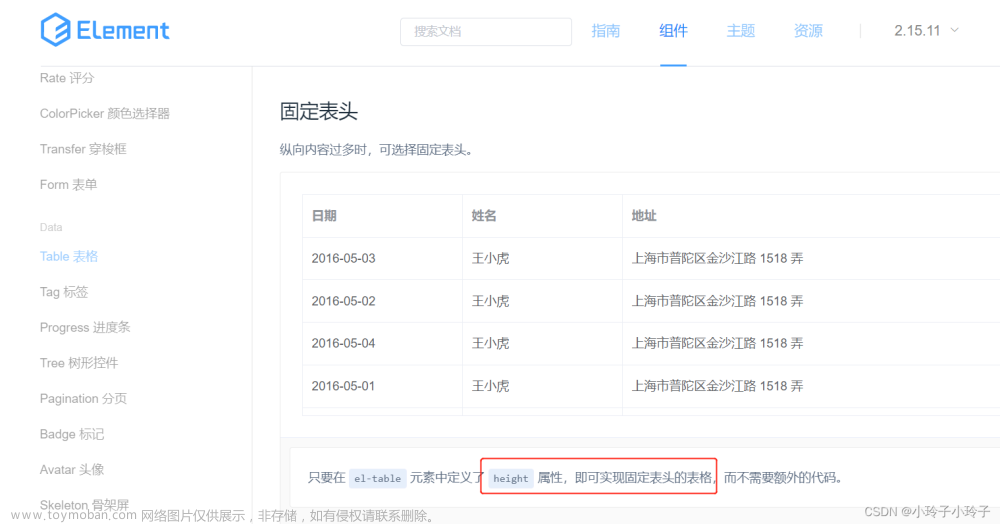


![[element-ui] el-table表格头添加图标-鼠标移入显示el-tooltip提示信息](https://imgs.yssmx.com/Uploads/2024/02/512233-1.png)



